エラー値を表示しない方法
※IF関数を付け足して、『もし、商品コードがなかったら、空白にして、商品コードがあれば、HLOOKUP関数を行う』ようにします。このように関数を組み合わせて使うことを「関数のネスト」と言います。1)HLOOKUP関数を入れたセルをクリックし、数式バーか、セルの中で次のように変更します。(打ち直してください)
=IF(B3="","",HLOOKUP(B3,$B$7:$F$9,2,FALSE))
空白を表すには、””を使います。(Shift+2のキー)
最後の )(閉じるかっこ)を忘れずに入れてください。
2)Enterで確定すると、B4が空白になります。
3)この式を下までコピーします。
B4をクリックし、そのセルの右下の・にマウスポインタの先端をポイントすると、黒い十字になりますので、そのまま下に向かってドラッグします。(表の最後までドラッグします)
4)B列に、式が入りました。B5をクリックすると数式バーに式が表示されますので、確認できますね。
※ここで、B5の式も打ち変えます。B4とある箇所を2箇所B3に変更します。
意味は、もしB3に何も入力されていなければ、空欄で、入っていれば、Hlookupを使うということです。
※そして、検索行も2から3に変更します。
担当者名は、検索する表の3行目にあるからです。
そうすると、下図赤枠内のような式になりますね
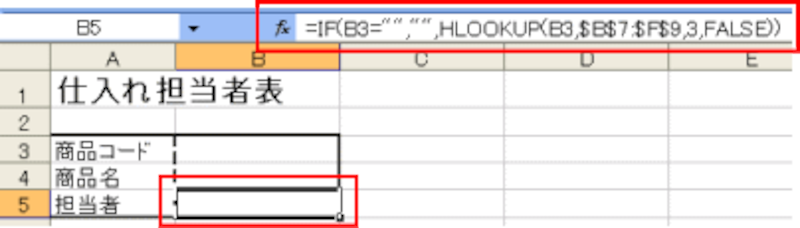
5)実際に商品コードを入れてみます。
B3に「S102」と入力。
6)B4に「Excel2002」B5に「渡辺」と入りました。
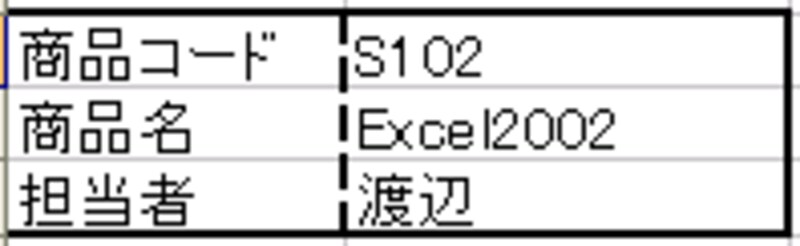
★近似値を取る場合もVLOOKUP関数と同じようにできますのでお試しください。
次回は、数値を文字として表示するTEXT関数です。
お楽しみに~
【新連載】~関数~
▼vol.1 SUM関数で合計一発表示!
▼vol.2 AVERAGE関数で平均も楽々
▼vol.3 MAX関数・MIN関数
▼vol.4 今日の日付はTODAY関数で!
▼vol.5 順位をつけるのはRANK関数で!
▼vol.6 四捨五入はROUND関数で!
▼vol.7 データ値の個数はCOUNT関数で
▼vol.8 ふりがなはPHONETIC関数で!
▼vol.9 最小の整数にするならINT関数
▼vol.10 小数切捨てならTRUNC関数で
▼vol.11 表検索ならVLOOKUP関数で(1)
▼vol.12 表検索ならVLOOKUP関数で(2)
【連載】~エラー値~
エクセルのエラーで困っているかたは下をご覧ください。8つのエラー値のご説明をしています
▼第1弾!エクセルで####とエラーが!
▼第2弾!エクセルで#NULL!とエラーが!
▼第3弾!エクセルで#DIV/0!とエラーが!
▼第4弾!エクセルで#VALUE!とエラーが!
▼第5弾!エクセルで#NAME?とエラーが!
▼第6弾!エクセルで#REFとエラーが!
▼第7弾!エクセルで#NUM!とエラーが!
▼第8弾!エクセルで#N/Aとエラーが!
【All Aboutの他サイト関連記事】
▼エクセルを使っちゃおう!《ガーデニング》






